SENA MOTORCYCLE MESH COMMUNICATION SYSTEM MANUEL D’UTILISATION Version 1.1.0 FRENCH SOMMAIRE 1. À PROPOSE DE SPIDER RT1 5 1.1 Caractéristiques du produit 5 1.2 Détails sur le produit 6 1.3 Contenu du package 7 2. INSTALLATION DU CASQUE AUDIO SUR VOTRE CASQUE MOTO 2.1 Installation du module principal 2.1.1 2.1.2 2.1.3 8 8 Utilisation des fermetures scratch pour le module principal 8 Utilisation des bandes adhésives double face pour le module principal 9 Utilisation de la pince pour le module principal 9 2.2 Installation des haut-parleurs 10 2.3 Installation des microphones 11 2.3.1 2.3.2 Utilisation du microphone perché filaire Utilisation du microphone câblé 11 13 2.4 Antenne Mesh Intercom Externe 13 3. 14 MISE EN ROUTE 3.1 Logiciel Sena téléchargeable 3.1.1 3.1.2 3.1.3 Application SENA MOTORCYCLES Sena Device Manager Mises à niveau du micrologiciel 14 14 14 14 3.2 Mise en charge 15 3.3 Légende 15 3.4 Mise sous tension et hors tension 15 3.5 Réglage du volume 16 3.6 Vérification du niveau de charge de la batterie 16 SOMMAIRE (SUITE) 4. COUPLAGE DU CASQUE AUDIO AVEC D’AUTRES APPAREILS BLUETOOTH 4.1 Couplage téléphone 4.1.1 4.1.2 4.1.3 Couplage initial du SPIDER RT1 Couplage lorsque le SPIDER RT1 est éteint Couplage lorsque le SPIDER RT1 est allumé 17 17 17 18 18 4.2 Couplage d’un second téléphone mobile second téléphone mobile, GPS et SR10 19 4.3 Couplage GPS 19 5. 20 UTILISATION DU TÉLÉPHONE MOBILE 5.1 Passer et répondre à des appels 20 5.2 Appel rapide 20 5.2.1 5.2.2 6. Affecter des présélections d’appel rapide Utiliser des présélections d’appel rapide MUSIQUE EN STÉRÉO 20 20 22 6.1 Écouter de la musique avec des appareils Bluetooth 22 6.2 Partage de musique 22 7. 23 MESH INTERCOM 7.1 Qu’est-ce qu’un Mesh Intercom ? 7.1.1 7.1.2 Open Mesh Group Mesh 23 24 24 7.2 Démarrer le Mesh Intercom 25 7.3 Utilisation du Mesh en Open Mesh 25 7.3.1 Réglage du canal (par défaut : canal 1) 7.4 Utilisation du Mesh en Group Mesh 7.4.1 7.4.2 Création d’un Group Mesh Rejoindre un Group Mesh existant 25 26 26 27 SOMMAIRE (SUITE) 7.5 Activer / Désactiver le microphone (par défaut : activé) 28 7.6 Basculement Open Mesh/Group Mesh 28 7.7 Réinitialiser le Mesh 28 8. MESH AUDIO MULTITASKING (TOUJOURS ACTIVÉ) 29 9. PRIORITÉ DE FONCTIONNEMENT 30 10. CONFIGURATION DES PARAMÈTRES 31 10.1 Menu de configuration du casque audio 31 10.2 Configuration des paramètres du logiciel 31 10.2.1 10.2.2 10.2.3 10.2.4 10.2.5 10.2.6 10.2.7 Égaliseur audio (par défaut : Désactivé) VOX téléphone (par défaut : activé) Sensibilité du VOX (par défaut : 3) Sensibilité de recouvrement de l’intercom audio (par défaut : 3) Gestion des volumes de superposition audio (par défaut : désactivé) Voix HD (par défaut : activé) Instructions vocales (par défaut : activer) 32 32 32 32 33 33 33 11. DÉPANNAGE 34 11.1 Réinitialisation par défaut 34 11.2 Réinitialisation 34 1. À PROPOSE DE SPIDER RT1 1.1 Caractéristiques du produit Bluetooth® 5.1 Mesh Intercom jusqu’à 2 km (1,2 mi)* Audio Multitasking™ Partage de musique * en terrain dégagé SPIDER RT1 Motorcycle Mesh Communication System | 5 1 À PROPOSE DE SPIDER RT1 1.2 Détails sur le produit M Bouton Mesh Intercom Bouton (-) Bouton central Bouton (+) Antenne Mesh Intercom DEL d’état Connecteurs pour haut-parleurs Connecteur microphone Port de charge d’alimentation CC et de mise à niveau du micrologiciel SPIDER RT1 Motorcycle Mesh Communication System | 6 1 À PROPOSE DE SPIDER RT1 1.3 Contenu du package Module principal du casque audio Pince Fermetures Bandes adhésives scratch pour double face pour module principal module principal Microphone perché filaire Microphone câblé Fermeture scratch Fermeture scratch pour microphone pour microphone sur tige câblé Bonnettes de microphone Support de microphone Haut-parleurs Coussinets pour haut-parleurs Fermeture scratch pour support Câble d’alimentation et de données USB (USB-C) Fermetures scratch pour haut-parleurs SPIDER RT1 Motorcycle Mesh Communication System | 7 2. INSTALLATION DU CASQUE AUDIO SUR VOTRE CASQUE MOTO 2.1 Installation du module principal 2.1.1 Utilisation des fermetures scratch pour le module principal 1. Nettoyez la zone sur la partie gauche du casque moto où vous souhaitez fixer les fermetures scratch pour le module principal à l’aide d’un chiffon humide, puis séchez-la soigneusement. 2. Retirez la protection de la bande adhésive de la fermeture scratch pour le module principal et fixez-la au casque moto. 3. Retirez la protection de la bande adhésive de la fermeture scratch et fixez-la sur la plaque arrière du module principal. 4. Fixez le module principal à l’aide des fermetures scratch que vous avez installées. Assurez-vous que le module principal est solidement fixé au casque moto. SPIDER RT1 Motorcycle Mesh Communication System | 8 2 Installation du Casque Audio sur Votre Casque Moto 2.1.2 Utilisation des bandes adhésives double face pour le module principal Si vous ne pouvez pas fixer les fermetures scratch au casque moto, vous pouvez utiliser de la bande adhésive double face. 1. Nettoyez la zone sur la partie gauche du casque moto où vous souhaitez coller les bandes adhésives double face à l’aide d’un chiffon humide, puis séchez-la soigneusement. 2. Retirez la protection d’un côté des bandes adhésives double face pour le module principal et fixez-les sur la plaque arrière du module principal. 3. Retirez la protection de l’autre côté des bandes adhésives double face et fixez le module principal sur le côté gauche de votre casque moto. 4. Assurez-vous que le module principal adhère fermement au casque moto. L’adhérence maximale survient au bout de 24 heures. Attention : Sena recommande d’utiliser les fermetures scratch pour le module principal. La bande adhésive double face vous est fournie pour des raisons de commodité, mais cette méthode de montage n’est pas recommandée. Sena décline toute responsabilité quant à son utilisation. 2.1.3 Utilisation de la pince pour le module principal 1. Nettoyez la zone sur la plaque arrière de la pince où vous souhaitez fixer les bandes adhésives double face à l’aide d’un chiffon humide, puis séchez-la soigneusement. SPIDER RT1 Motorcycle Mesh Communication System | 9 2 Installation du Casque Audio sur Votre Casque Moto 2. Retirez la protection d’un côté des bandes adhésives double face pour le module principal et fixez-les sur la plaque arrière du module principal. 3. Insérez la plaque arrière de la pince de fixation entre le rembourrage interne et la coque extérieure sur le côté gauche du casque. 2.2 Installation des haut-parleurs 1. Retirez la protection des fermetures scratch pour haut-parleurs afin de découvrir la surface adhésive. Fixez ensuite les fermetures dans la cavité au niveau des oreilles du casque moto. 2. Fixez les haut-parleurs aux fermetures scratch pour haut-parleurs à l’intérieur du casque moto. SPIDER RT1 Motorcycle Mesh Communication System | 10 2 Installation du Casque Audio sur Votre Casque Moto 3. Alignez les flèches sur le module principal et les câbles des hautparleurs, et insérez les câbles des haut-parleurs dans chaque connecteur de haut-parleur. Remarque : • Le câble pour les haut-parleurs a deux cordons. Le cordon le plus long est pour le haut-parleur droit et le cordon le plus court est pour le haut-parleur gauche. • Si les cavités au niveau des oreilles sont profondes, vous pouvez utiliser les coussinets pour rapprocher les haut-parleurs des oreilles. 2.3 Installation des microphones 2.3.1 Utilisation du microphone perché filaire 1. Retirez la protection de la fermeture scratch du microphone perché filaire afin de découvrir la surface adhésive. Ensuite, fixez les fermetures scratch sur la surface interne de la partie gauche de la coque extérieure. 2. Fixez la plaque de montage du microphone perché filaire à la fermeture scratch. SPIDER RT1 Motorcycle Mesh Communication System | 11 2 Installation du Casque Audio sur Votre Casque Moto Remarque : • Une fois le microphone perché filaire installé, assurez-vous de remettre en place le rembourrage interne du casque moto. • Vous pouvez utiliser le support de microphone sur tige après avoir fixé dessus la fermeture scratch qui permet de le maintenir solidement. 3. Vérifiez que le récepteur du microphone est bien positionné près de votre bouche. 4. Ajustez la tête du microphone de sorte que l’ergot soit dirigé vers l’extérieur de votre bouche. Ergot 5. Alignez les flèches sur le module principal et les câbles du microphone, et insérez les câbles du microphone dans le connecteur du microphone. Remarque : le câble le plus court est pour le microphone. SPIDER RT1 Motorcycle Mesh Communication System | 12 2 Installation du Casque Audio sur Votre Casque Moto 2.3.2 Utilisation du microphone câblé Avec un casque moto intégral, vous pouvez utiliser le microphone câblé. 1. Retirez la protection de la fermeture scratch du microphone câblé afin de découvrir la surface adhésive. Ensuite, fixez les fermetures scratch sur la surface interne de la mentonnière du casque moto. 2. Fixez le microphone câblé à la fermeture scratch prévue à cet effet. 3. Alignez les flèches sur le module principal et les câbles du microphone, et insérez les câbles du microphone dans le connecteur du microphone. Remarque : le câble le plus court est pour le microphone. 2.4 Antenne Mesh Intercom Externe Tirez légèrement l’antenne Mesh Intercom vers l’intérieur pour la déplier. 2 1 SPIDER RT1 Motorcycle Mesh Communication System | 13 3. MISE EN ROUTE 3.1 Logiciel Sena téléchargeable 3.1.1 Application SENA MOTORCYCLES En couplant simplement votre téléphone avec votre casque audio, vous pouvez utiliser l’application SENA MOTORCYCLES pour une installation et une utilisation plus rapides et plus simples. SENA MOTORCYCLES • Téléchargez l’application SENA MOTORCYCLES sur Google Play Store ou App Store. 3.1.2 Sena Device Manager Sena Device Manager vous permet de mettre à niveau le micrologiciel et de configurer les paramètres directement sur votre PC. Sena Device Manager • Téléchargez Sena Device Manager sur le site sena.com. 3.1.3 Mises à niveau du micrologiciel Le casque audio prend en charge les mises à niveau du micrologiciel. Visitez sena.com pour vérifier derniers téléchargements logiciels. • Téléchargez le micrologiciel sur le site sena.com. SPIDER RT1 Motorcycle Mesh Communication System | 14 3 MISE EN ROUTE 3.2 Mise en charge Chargement du casque audio Selon la méthode de mise en charge choisie, le casque audio est entièrement rechargé au bout d’environ 1,5 heures. Remarque : • Le casque audio comprend une fonction de Chargement Rapide qui lui permet de recharger rapidement sur une courte période de temps. Par exemple, un utilisateur peut bénéficier jusqu’à 3,5 heures de communication Mesh après avoir chargé le casque audio pendant 20 minutes. • Un chargeur USB tiers peut être utilisé avec les produits Sena à condition d’être aux normes FCC, CE ou IC ou d’être agréés par d’autres organismes locaux que Sena accepte. • Le SPIDER RT1 est compatible avec les équipements d’entrée 5 V à chargement USB uniquement. 3.3 Légende Appuyer sur le bouton le nombre de fois spécifié APPUYER 1x MAINTENIR 10s Appuyer et maintenir appuyé le bouton pendant la durée spécifiée Instructions vocales « Bonjour » 3.4 Mise sous tension et hors tension Marche = Arrêt MAINTENIR 1s = APPUYER 1x SPIDER RT1 Motorcycle Mesh Communication System | 15 3 MISE EN ROUTE 3.5 Réglage du volume Vous pouvez facilement augmenter ou baisser le volume en appuyant sur le bouton (+) ou le bouton (-). Le volume est fixé et maintenu individuellement à différents niveaux pour chaque source audio (par exemple, téléphone, intercom) même après redémarrage du casque audio. Diminuer le volume Augmenter le volume = APPUYER APPUYER = 1x 1x 3.6 Vérification du niveau de charge de la batterie Les instructions servent à la mise sous tension du casque audio. Marche = MAINTENIR 1s = = = Remarque : lorsque la batterie est faible pendant l’utilisation, vous entendez une instruction vocale indiquant « Batterie faible ». SPIDER RT1 Motorcycle Mesh Communication System | 16 4. COUPLAGE DU CASQUE AUDIO AVEC D’AUTRES APPAREILS BLUETOOTH Lorsque vous utilisez le casque audio avec d’autres appareils Bluetooth pour la première fois, ils auront besoin d’être « couplés ». Ceci leur permettra de se reconnaître et de communiquer entre eux lorsqu’ils sont à portée l’un de l’autre. Le casque audio peut être couplé avec plusieurs périphériques Bluetooth tels qu’un téléphone mobile, un GPS, un lecteur MP3 ou un adaptateur radio bidirectionnel Sena SR10 via un couplage du téléphone mobile, un couplage d’un second téléphone mobile et un couplage de GPS. Téléphone Lecteur mobile MP3 Appareils GPS Sena SR10 4.1 Couplage téléphone Il existe trois façons de coupler le téléphone : 4.1.1 Couplage initial du SPIDER RT1 Le casque audio passe automatiquement en mode couplage téléphone lorsque vous allumez initialement le casque audio ou dans les situations suivantes : • Redémarrage après exécution de la fonction Réinitialisation. 1. Maintenez le bouton central et le bouton (+) appuyés pendant 1 seconde. = MAINTENIR 1s Clignotement « Couplage téléphone » Remarque : • Le mode de couplage téléphone dure 3 minutes. • Pour annuler le couplage téléphone, appuyez sur le bouton central. SPIDER RT1 Motorcycle Mesh Communication System | 17 4 Couplage du Casque Audio avec d’Autres Appareils Bluetooth 2. Sélectionnez SPIDER RT1 dans la liste des appareils Bluetooth détectés. Si votre téléphone vous demande un code PIN, saisissez 0000. Bluetooth SPIDER RT1 Pi Device B 4.1.2 Couplage lorsque le SPIDER RT1 est éteint 1. Lorsque le casque audio est éteint, maintenez le bouton central et le bouton (+) appuyés pendant 5 secondes. MAINTENIR = Clignotement 5s « Couplage téléphone » 2. Sélectionnez SPIDER RT1 dans la liste des appareils Bluetooth détectés. Si votre téléphone vous demande un code PIN, saisissez 0000. Bluetooth SPIDER RT1 Pi Device B 4.1.3 Couplage lorsque le SPIDER RT1 est allumé 1. Lorsque le casque audio est allumé, maintenez le bouton central appuyé pendant 5 secondes. = Clignotement MAINTENIR 5s « Couplage téléphone » 2. Sélectionnez SPIDER RT1 dans la liste des appareils Bluetooth détectés. Si votre téléphone vous demande un code PIN, saisissez 0000. Bluetooth SPIDER RT1 Pi Device B SPIDER RT1 Motorcycle Mesh Communication System | 18 4 Couplage du Casque Audio avec d’Autres Appareils Bluetooth 4.2 Couplage d’un second téléphone mobile - second téléphone mobile, GPS et SR10 1. Maintenez le bouton central appuyé pendant 10 secondes. = MAINTENIR « Configuration » 10s 2. Appuyez sur le bouton (+). = Clignotement APPUYER 1x « Couplage d’un second téléphone mobile » 3. Sélectionnez SPIDER RT1 dans la liste des appareils Bluetooth détectés. Si votre téléphone vous demande un code PIN, saisissez 0000. Bluetooth SPIDER RT1 Pi Device B 4.3 Couplage GPS 1. Maintenez le bouton central appuyé pendant 10 secondes. = MAINTENIR « Configuration » 10s 2. Appuyez deux fois sur le bouton (+). = Clignotement APPUYER 2x « Couplage GPS » 3. Sélectionnez SPIDER RT1 dans la liste des appareils détectés. Si votre appareil Bluetooth demande un code PIN, entrez 0000. Bluetooth SPIDER RT1 Pi Device B Remarque : Si vous couplez votre appareil GPS via le couplage GPS, ses instructions n’interrompent pas vos conversations par Mesh Intercom. SPIDER RT1 Motorcycle Mesh Communication System | 19 5. UTILISATION DU TÉLÉPHONE MOBILE 5.1 Passer et répondre à des appels Répondre à un appel Mettre fin à un appel APPUYER = 1x 2s Passer un appel avec la composition vocale Rejeter un appel MAINTENIR = MAINTENIR = MAINTENIR = 2s 3s en mode veille Remarque : si vous disposez d’un appareil GPS connecté, vous n’entendrez pas ses instructions de navigation vocales pendant un appel téléphonique. 5.2 Appel rapide 5.2.1 Affecter des présélections d’appel rapide Les présélections d’appel rapide peuvent être assignées via le Sena Device Manager ou l’application SENA MOTORCYCLES. 5.2.2 Utiliser des présélections d’appel rapide 1. Accédez au menu Appel Rapide. = MAINTENIR « Appel rapide » 3s 2. Naviguer vers l’avant ou vers l’arrière dans les Présélections d’appel rapide. = APPUYER 1x ou = APPUYER 1x SPIDER RT1 Motorcycle Mesh Communication System | 20 5 UTILISATION DU TÉLÉPHONE MOBILE 3. Appeler une de vos Présélections d’appel rapide. = APPUYER « Appel rapide (#) » 1x 4. Recomposer le dernier numéro appelé. Recomposer le dernier numéro = APPUYER 1x « Dernier numéro » SPIDER RT1 Motorcycle Mesh Communication System | 21 6. MUSIQUE EN STÉRÉO 6.1 Écouter de la musique avec des appareils Bluetooth Lire / Mettre en pause de la musique MAINTENIR = 1s Piste suivante/précédente MAINTENIR = 1s ou = MAINTENIR 1s 6.2 Partage de musique Vous pouvez commencer à partager de la musique avec un participant d’un Mesh Intercom. Un participant et vous pouvez contrôler la lecture de musique à distance afin de passer à la piste suivante ou précédente. 1. Le Créateur enverra un message de requête aux participants connectés pendant un Mesh Intercom. [Créateur] « Partage de musique [Créateur] activé » MAINTENIR = 3s [Participants] « Acceptez-vous de partager votre musique ? » 2. Le Créateur partage la musique avec le premier participant qui accepte la requête. [Participant] Accepte [Participant] Refuse = M APPUYER 1x = M MAINTENIR 1s SPIDER RT1 Motorcycle Mesh Communication System | 22 7. MESH INTERCOM 7.1 Qu’est-ce qu’un Mesh Intercom ? Mesh Intercom™ est un système de communication dynamique créé par Sena pour communiquer instantanément et sans effort d’une moto à une autre sans regroupement préalable. Mesh Intercom permet aux motards de se connecter et de communiquer instantanément avec des utilisateurs à proximité, sans qu’il soit nécessaire de pairer les casques audio entre eux. La distance opérationnelle entre chaque SPIDER RT1 en Mesh Intercom peut atteindre 2 km (1,2 miles) en terrain dégagé. En terrain dégagé, le Mesh peut aller jusqu’à 8 km (5 miles) entre au minimum six utilisateurs. Sur le même canal en Open Mesh™ ou le même groupe privé en Group Mesh™, six utilisateurs peuvent parler en même temps pour une conversation optimisée. Mesh Intercom SPIDER RT1 Motorcycle Mesh Communication System | 23 7 MESH INTERCOM 7.1.1 Open Mesh Open Mesh est une fonction par intercom en groupe ouvert. Les utilisateurs peuvent communiquer librement entre eux sur le même canal Open Mesh et sélectionner le canal (1 – 9) à utiliser sur le casque audio. Il peut se connecter à un nombre quasi illimité d’utilisateurs sur chaque canal. Open Mesh Canal 1 Canal 2 Canal 3 Canal 4 Canal 5 Canal 6 Canal 7 Canal 8 Canal 9 7.1.2 Group Mesh Un Group Mesh est une fonction Intercom en groupe fermé qui permet aux utilisateurs de quitter, joindre ou rejoindre une conversation par intercom groupée sans coupler les casques audio. Les utilisateurs peuvent communiquer librement entre eux dans le même groupe privé en Group Mesh. Pour des conversations intercom fermées utilisant Mesh Intercom, un Group Mesh doit être créé par les utilisateurs. Lorsque des utilisateurs créent groupe privé en Group Mesh par Groupe Mesh, le casque audio bascule automatiquement de Open Mesh à Group Mesh. Jusqu’à 24 utilisateurs peuvent se connecter au même groupe privé. Group Mesh SPIDER RT1 Motorcycle Mesh Communication System | 24 7 MESH INTERCOM 7.2 Démarrer le Mesh Intercom Lorsque Mesh Intercom est activé, le SPIDER RT1 se connecte automatiquement aux utilisateurs SPIDER RT1 à proximité et leur permet de discuter entre eux en appuyant sur le bouton Mesh Intercom. Mesh Intercom activé = Clignotement APPUYER 1x M « Mesh intercom activé, Open Mesh, Canal 1 » Mesh Intercom désactivé = « Mesh intercom désactivé » APPUYER 1x M 7.3 Utilisation du Mesh en Open Mesh Lorsque Mesh Intercom est activé, le casque audio est réglé initialement sur Open Mesh (par défaut : canal 1). 7.3.1 Réglage du canal (par défaut : canal 1) Si la communication Open Mesh rencontre des interférences, car d’autres groupes utilisent aussi le canal 1 (par défaut), changez de canal. Sélectionnez un canal entre 1 et 9. 1. Appuyer deux fois sur le bouton Mesh Intercom. = M APPUYER « Réglage du canal, 1 » 2x 2. Naviguer entre les canaux. (1 2 ••• 8 9 Fermer •••) APPUYER = 1x ou = 1 «#» APPUYER 1x SPIDER RT1 Motorcycle Mesh Communication System | 25 7 MESH INTERCOM 3. Enregistrer le canal. « Le canal est réglé, canal # » APPUYER = 1x Remarque : • Les Réglage du canal commencent toujours par le canal 1. • Si vous n’appuyez sur aucun bouton pendant environ 10 secondes dans un canal spécifique, le canal est automatiquement sauvegardé. • Le canal sera mémorisé même si vous désactivez le SPIDER RT1. • Vous pouvez utiliser l’application SENA MOTORCYCLES pour changer de canal. 7.4 Utilisation du Mesh en Group Mesh 7.4.1 Création d’un Group Mesh La création d’un Group Mesh nécessite au moins deux utilisateurs Open Mesh. Open Mesh Group Mesh B You You B C C 1. Pour passer en Groupe Mesh et créer un Group Mesh, maintenez le bouton Mesh Intercom appuyé pendant 5 secondes sur les casques audio des utilisateurs (vous, B et C). = M MAINTENIR 5s « Groupe Mesh » 2. Lorsque le Groupe Mesh est terminé, les utilisateurs (vous, B et C) entendent des instructions vocales dans leur casque audio lorsque Open Mesh bascule sur Group Mesh. You B C « Group Mesh » SPIDER RT1 Motorcycle Mesh Communication System | 26 7 MESH INTERCOM Remarque : • Si le Groupe Mesh n’est pas terminé dans les 30 secondes, les utilisateurs entendent une instruction vocale, « Échec de regroupement ». • Si vous souhaitez annuler le groupe Mesh en cours, appuyez sur le Bouton Mesh Intercom. 7.4.2 Rejoindre un Group Mesh existant L’un des membres actuels d’un Group Mesh existant peut autoriser les nouveaux utilisateurs (un ou plusieurs) d’un Open Mesh à rejoindre le Group Mesh existant. Group Mesh existant Open Mesh You F Group Mesh existant F You D B C D C B 1. Pour passer en Groupe Mesh et rejoindre le Group Mesh existant, maintenez appuyé le bouton Mesh Intercom pendant 5 secondes sur les casques audio de l’un (vous) des utilisateur actuels dans le Group Mesh existant et les nouveaux utilisateurs (D et F) en Open Mesh. = M MAINTENIR 5s « Groupe Mesh » 2. Lorsque le Groupe Mesh est terminé, les nouveaux utilisateurs (D et F) entendent des instructions vocales dans leur casque audio lorsque Open Mesh bascule sur Group Mesh. D F « Group Mesh » Remarque : si le Groupe Mesh n’est pas terminé dans les 30 secondes, l’utilisateur actuel (vous) entend un double bip sonore grave et les nouveaux utilisateurs (D et F) entendent une instruction vocale, « Échec de regroupement ». SPIDER RT1 Motorcycle Mesh Communication System | 27 7 MESH INTERCOM 7.5 Activer / Désactiver le microphone (par défaut : activé) Les utilisateurs peuvent activer / désactiver le microphone lors de la communication dans un Mesh Intercom. = M MAINTENIR 1s 7.6 Basculement Open Mesh/Group Mesh Les utilisateurs peuvent basculer entre le Open Mesh et Group Mesh sans reconfigurer le Mesh. Cela permet aux utilisateurs de garder les informations de connexion du Réseau Group Mesh en Open Mesh. Les utilisateurs peuvent passer au Group Mesh pour communiquer avec les participants à partir des informations de connexion stockées sur le Réseau Group Mesh. Basculement entre Open Mesh et Group Mesh « Open Mesh » Open Mesh = M MAINTENIR 3s « Group Mesh » Group Mesh Remarque : si vous n’avez jamais participé à un Group Mesh, vous ne pouvez pas basculer entre Open Mesh et Group Mesh. Vous entendez alors l’instruction vocale « Aucun groupe disponible ». 7.7 Réinitialiser le Mesh Si un casque audio en mode Open Mesh ou Group Mesh réinitialise le Mesh, il repasse automatiquement en Open Mesh (par défaut : canal 1). = M MAINTENIR 8s SPIDER RT1 Motorcycle Mesh Communication System | 28 8. MESH AUDIO MULTITASKING (TOUJOURS ACTIVÉ) La fonction Audio Multitasking vous permet d’avoir une conversation par intercom tout en écoutant en même temps de la musique. La superposition audio se joue en arrière-plan avec un volume réduit chaque fois qu’il y a une conversation intercom et que vous vouliez un retour au volume normal une fois que la conversation est terminée. La fonction Audio Multitasking peut être configurée via les paramètres Sensibilité de recouvrement de l’intercom audio et Gestion de Volumes De Superposition Audio. La fonction Sensibilité de recouvrement de l’intercom audio et la fonction Gestion de Volumes De Superposition Audio se trouvent dans le Paramètre Configuration logiciel, accessible via le Sena Device Manager ou l’application SENA MOTORCYCLES. SPIDER RT1 Motorcycle Mesh Communication System | 29 9. PRIORITÉ DE FONCTIONNEMENT Le casque audio priorise les appareils connectés dans l’ordre suivant : (haute priorité) Téléphone mobile Mesh Intercom Partage de musique par stéréo Bluetooth (basse priorité) Musique en stéréo Bluetooth Une fonction de priorité moindre est interrompue par une fonction de plus haute priorité. Par exemple, la musique en stéréo est interrompue par un appel entrant d’un téléphone mobile. SPIDER RT1 Motorcycle Mesh Communication System | 30 10. CONFIGURATION DES PARAMÈTRES 10.1 Menu de configuration du casque audio Accéder à Configuration = Naviguer entre les options de menu MAINTENIR 10s = APPUYER = APPUYER 1x 1x Activer ou Exécuter des options de menu = APPUYER 1x Menu de configuration du casque audio Configuration vocale Appuyer sur le bouton central Couplage d’un second téléphone mobile Aucun Couplage GPS Aucun Réinitialisation Exécuter Quitter Exécuter 10.2 Configuration des paramètres du logiciel Vous pouvez modifier les paramètres du casque audio à l’aide du logiciel Sena Device Manager ou de l’application SENA MOTORCYCLES. SENA MOTORCYCLES Sena Device Manager SPIDER RT1 Motorcycle Mesh Communication System | 31 10 CONFIGURATION DES PARAMÈTRES 10.2.1 Égaliseur audio (par défaut : Désactivé) Vous pouvez utiliser l’égaliseur audio pour augmenter/réduire le niveau de décibels des différentes gammes de fréquences audio. • Balance ajuste toutes les gammes de fréquences pour être au même niveau de volume (0 dB). • Bass Boost augmente la gamme des basses de l’audio (20 Hz - 250 Hz). • Mid Boost augmente la gamme moyenne de l’audio (250 Hz - 4 kHz). • Treble Boost augmente la haute gamme de l’audio (4 kHz - 20 kHz). 10.2.2 VOX téléphone (par défaut : activé) Si cette fonction est activée, vous pouvez répondre à un appel entrant vocalement. Si la sonnerie d’un appel entrant retentit, vous pouvez répondre en disant simplement « Bonjour » à voix haute ou en soufflant de l’air sur le microphone. La fonction VOX téléphone est désactivée si vous êtes connecté à l’intercom. Si cette fonction est désactivée, vous devez appuyer sur le bouton central pour répondre à un appel entrant. 10.2.3 Sensibilité du VOX (par défaut : 3) La sensibilité VOX peut être réglée en fonction de votre environnement de circulation. Le niveau 5 est le niveau de sensibilité le plus élevé tandis que le niveau 1 est le plus faible. 10.2.4 Sensibilité de recouvrement de l’intercom audio (par défaut : 3) Le volume de la musique est abaissé si vous établissez une conversation par intercom pendant la lecture audio en arrière-plan. Vous pouvez régler la sensibilité intercom afin d’activer la musique en arrière-plan. Le niveau 1 correspond à la sensibilité la plus faible et le niveau 5 à la sensibilité la plus élevée. Remarque : si votre voix n’est pas plus forte que la sensibilité du niveau sélectionné, l’audio superposé ne sera pas abaissé. SPIDER RT1 Motorcycle Mesh Communication System | 32 10 CONFIGURATION DES PARAMÈTRES 10.2.5 Gestion des volumes de superposition audio (par défaut : désactivé) Le volume de la musique est abaissé lorsqu’une conversation par intercom est en cours. Si la fonction Gestion de volumes de superposition audio est activée, le niveau du volume de la superposition audio ne sera pas réduit au cours d’une conversation par intercom. 10.2.6 Voix HD (par défaut : activé) La fonction Voix HD vous permet de communiquer en haute définition lors de vos appels téléphoniques. Elle améliore la qualité audio pour des conversations téléphoniques au son clair et limpide. Si cette fonction est activée, les appels téléphoniques entrants interrompent les conversations par intercom et aucun son n’est émis par le SR10 lors des conversations par intercom. Remarque : vérifiez la prise en charge de la fonction Voix HD auprès du fabricant de votre appareil Bluetooth qui sera connecté au casque audio. 10.2.7 Instructions vocales (par défaut : activer) Vous pouvez désactiver les instructions vocales dans les paramètres de configuration du logiciel, mais les instructions vocales suivantes demeurent activées en permanence : - Menu de configuration des paramètres du casque audio, indicateur du niveau de charge de la batterie, appel rapide SPIDER RT1 Motorcycle Mesh Communication System | 33 11. DÉPANNAGE Visitez le site sena.com pour obtenir davantage d’informations de dépannage. • Support Client : sena.com 11.1 Réinitialisation par défaut Lorsque le casque audio ne fonctionne pas correctement, vous pouvez facilement réinitialiser l’appareil : 1. Repérez le trou d’épingle de remise à zéro situé sur la partie inférieure du module principal. 2. Insérez doucement un trombone dans le trou et appuyez sur le trou d’épingle de remise à zéro avec une légère pression. Le casque audio s’éteindra. Remarque : la réinitialisation par défaut ne restaure pas le casque audio à ses paramètres d’usine. 11.2 Réinitialisation Pour effacer tous vos réglages et recommencer à zéro, le casque audio peut être restauré aux paramètres d’usine à l’aide de la fonction Réinitialisation. 1. = MAINTENIR 2. = APPUYER 3. = APPUYER 10s 2x 1x « Configuration » « Réinitialisation » « Réinitialisation, au revoir » SPIDER RT1 Motorcycle Mesh Communication System | 34 Copyright © 2021 Sena Technologies, Inc. Tous droits réservés. © 1998 – 2021 Sena Technologies, Inc. Tous droits réservés. Sena Technologies, Inc. se réserve le droit d’apporter des modifications ou des améliorations à son produit sans préavis. Sena™ est une marque déposée de Sena Technologies, Inc. ou de ses filiales aux États-Unis et dans d’autres pays. SF1™, SF2™, SF4™, SFR™, SRL™, Momentum™, Momentum INC™, Momentum Lite™, Momentum Pro™, Momentum INC Pro™, Momentum EVO™, Cavalry™, Latitude SR™, Latitude SX™, Latitude S1™, 30K™, 33i™, 50S™, 50R™, 50C™, 5S™, 20S EVO™, 20S™, 10S™, 10C™, 10C PRO™, ProRide EVO™, 10C EVO™, 10U™, 10Upad™, 10R™, ACS10™, 3S™, 3S PLUS™, SMH5™, SMH5-FM™, SMH5 MultiCom™, SMH10™, SMH10R™, SPH10™, SPH10H-FM™, Savage™, Prism Tube WiFi™, Prism™, Bluetooth Audio Pack for GoPro®, Impulse™, R1™, R1 EVO™, R1 EVO CS™, R2™, R2 EVO™, R2X™, M1™, M1 EVO™, RUMBA™, RC1™, RC3™, RC4™, Handlebar Remote™, Wristband Remote™, PowerPro Mount™, Powerbank™, FreeWire™, WiFi Docking Station™, WiFi Sync Cable™, WiFi Adapter™,+mesh™, +Mesh Universal™, MeshPort Blue™, MeshPort Red™, MeshPort Black™, Econo™, OUTRUSH™, OUTRUSH R™, OUTSTAR™, OUTSTAR S™, EcoCom™, Parani A10™, Parani A20™, Parani M10™, pi™, Snowtalk™, Snowtalk2™, SR10™, SR10i™, SM10™, SPIDER RT1™, SPIDER ST1™, X1™, X1 Pro™, X1S™, Expand™, Expand Boom™, Bluetooth Mic & Intercom™, Tufftalk™, Tufftalk Lite™, Tufftalk M™ sont des marques déposées de Sena Technologies, Inc. ou de ses filiales. Ces marques déposées ne peuvent pas être utilisées sans l’autorisation expresse de Sena. GoPro® est une marque déposée de Woodman Labs of San Mateo, Californie. Sena Technologies, Inc. (« Sena ») n’est pas affilié à Woodman Labs, Inc. Le Sena Bluetooth Pack pour GoPro® est un accessoire spécifiquement conçu et fabriqué par Sena Technologies, Inc. pour les caméras GoPro® Hero3 et Hero4 afin de permettre l’utilisation de la fonction Bluetooth. La marque et les logos Bluetooth® sont la propriété de Bluetooth SIG, Inc., et toute utilisation de ces marques par Sena s’effectue sous licence. iPhone® et iPod® touch sont des marques déposées d’Apple Inc. Adresse : 152 Technology Drive Irvine, CA 92618 SPIDER RT1 Motorcycle Mesh Communication System | 35 ">
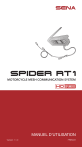
Lien public mis à jour
Le lien public vers votre chat a été mis à jour.